
Ya sea que se cambie a una nueva PC, reinstalar Windows , o simplemente asegurándose de no perder horas de juego si su disco duro muere, querrá asegurarse de que sus partidas guardadas tengan una copia de seguridad adecuada.
Muchos juegos admiten la sincronización de juegos guardados a través de la nube, pero muchos juegos, especialmente los más antiguos, no lo hacen. Deberá realizar una copia de seguridad y restaurar sus archivos guardados por su cuenta.
Compruebe si la sincronización en la nube está disponible
La sincronización en la nube es ideal. Si un juego sincroniza sus archivos guardados con un servicio en la nube, maneja el proceso de copia de seguridad y restauración por sí solo. A menos que algo salga mal, el juego hará automáticamente una copia de seguridad de tus juegos guardados en la nube y los restaurará en otras computadoras, para que no tengas que preocuparte por eso.
En primer lugar, debes identificar si un juego sincroniza sus propias partidas guardadas antes de molestarte en hacer una copia de seguridad de sus partidas guardadas. Si está utilizando Steam, haga clic en el icono "Vista de lista" en la esquina superior derecha y busque el icono de la nube. Los juegos con el ícono de la nube junto a ellos usan Steam Cloud para sincronizar sus partidas guardadas, mientras que los juegos sin el ícono de la nube no lo hacen.
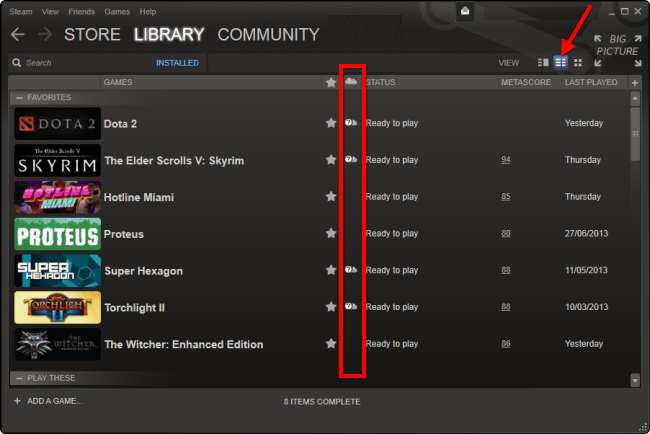
Copia de seguridad automática de juegos guardados
Administrador de GameSave es un programa gratuito que contiene una base de datos de juegos y sus ubicaciones guardadas. Puede escanear su computadora en busca de juegos instalados y sus guardados asociados, mostrándolos en una lista. Con unos pocos clics, puede seleccionar los juegos que le interesan y hacer una copia de seguridad de sus juegos guardados en un solo archivo. Este archivo se puede restaurar en otra computadora con GameSave Manager, colocando todas las partidas guardadas en su ubicación correcta.
Sin GameSave Manager, esto requeriría ubicar los archivos guardados de un juego en su disco duro y hacer una copia de seguridad de ellos manualmente, luego restaurar los archivos individuales a sus ubicaciones correctas. A medida que los juegos esparcen sus partidas guardadas por todo el disco duro (no hay una ubicación estándar), esto puede resultar muy inconveniente y tedioso.
Después de instalar GameSave Manager, haga clic en la opción Hacer una copia de seguridad. Podrás elegir los juegos instalados de los que quieras hacer una copia de seguridad.
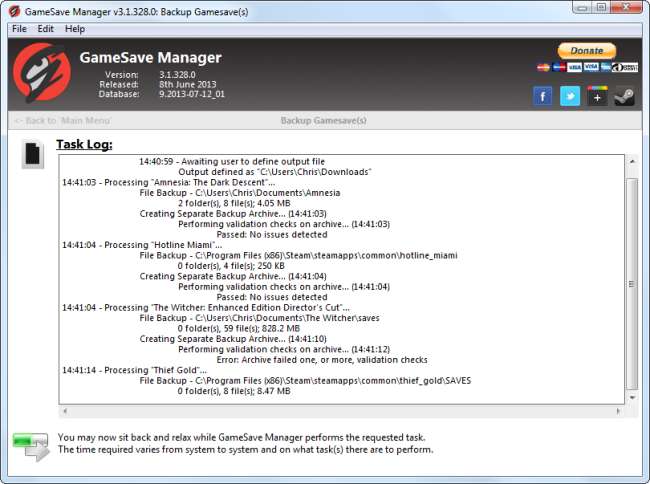
También puede crear una tarea programada que automáticamente hará una copia de seguridad de sus juegos guardados en un horario. GameSave Manager puede colocar estos archivos respaldados en una carpeta de almacenamiento en la nube, por lo que siempre tendrá una copia de seguridad reciente en caso de que algo salga mal.
Vincula tus juegos guardados a la nube
Los juegos que no realizan la sincronización en la nube aún guardan sus juegos en una carpeta específica. Con enlaces simbólicos, es posible colocar las carpetas de juegos guardados en una carpeta de almacenamiento en la nube, como en Dropbox, Google Drive o SkyDrive, y crear un enlace simbólico a esa nueva carpeta en la ubicación original. Esto engaña efectivamente al juego para que almacene sus juegos guardados en una carpeta de almacenamiento en la nube, de modo que se sincronizarán con todos sus otros archivos.
Puede hacerlo usted mismo siguiendo nuestra guía para crear enlaces simbólicos en Windows . Sin embargo, GameSave Manager también incluye una herramienta que lo hará rápidamente por usted. Simplemente haga clic en la opción Sincronizar y vincular y seleccione los juegos guardados que desea almacenar en su carpeta de almacenamiento en la nube.

Hacer una copia de seguridad manual de los juegos guardados
Si desea evitar las herramientas de terceros por completo, puede hacer una copia de seguridad de sus archivos guardados a la antigua. Tenga en cuenta que los diferentes juegos almacenan sus archivos guardados en diferentes ubicaciones. No hay ubicaciones estándar que se respeten universalmente. A continuación, se muestran algunas ubicaciones comunes donde los juegos pueden almacenar sus archivos guardados.
C: \ Usuarios \ NOMBRE \ Juegos guardados \ JUEGO
C: \ Users \ NAME \ Documents \ GAME
C: \ Usuarios \ NOMBRE \ Documentos \ Mis juegos \ JUEGO
C: \ Users \ NAME \ AppData \ Roaming \ GAME
C: \ Users \ NAME \ AppData \ Local \ GAME
C: \ Archivos de programa \ JUEGO
C: \ ProgramData \ GAME
C: \ Archivos de programa \ Steam \ steamapps \ common \ GAME
C: \ Archivos de programa \ Steam \ USER \ GAME
Esta no es una lista completa, ni mucho menos. Los datos guardados de algunos juegos pueden incluso almacenarse en el registro de Windows. Si está buscando hacer una copia de seguridad de un juego específico, lo mejor que puede hacer es realizar una búsqueda en Google del nombre del juego y "guardar ubicación" para encontrar dónde se almacenan los datos guardados. Sitios web como el Wiki de ubicaciones guardadas intente reunir toda esta información en un solo lugar, pero no son muy completos.

Si tiene un juego que usa Juegos de Microsoft para Windows Live, tenga en cuenta que también deberá copiar su carpeta de perfil de GFWL. Si copia los archivos guardados del juego sin su perfil GFWL, es posible que los guardados no se puedan utilizar. Esta es solo una de las muchas formas GFWL de Microsoft incomoda a los jugadores de PC .
Haga una copia de seguridad de la carpeta desde la siguiente ubicación, luego restaure la carpeta en la misma ubicación en el nuevo sistema:
C: \ Users \ NAME \ AppData \ Local \ Microsoft \ XLive
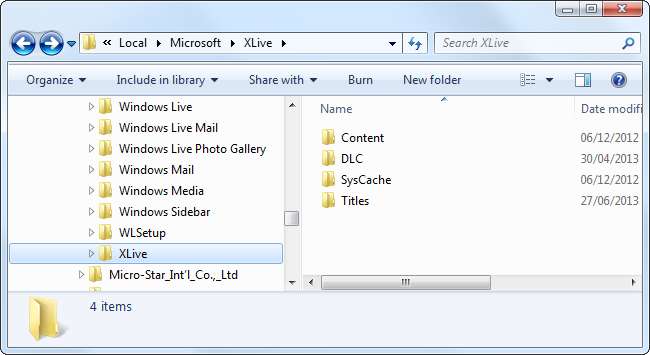
Le recomendamos que utilice GameSave Manager si admite los juegos de los que desea hacer una copia de seguridad; hacer una copia de seguridad de los juegos guardados manualmente puede ser complejo y llevar mucho tiempo innecesariamente.
Si está utilizando Steam, también puede hacer una copia de seguridad de su carpeta Steam, almacenada en la carpeta Archivos de programa de forma predeterminada, y moverla a una nueva computadora. Todos tus juegos de Steam estarán presentes, por lo que no tendrás que volver a descargarlos.
Credito de imagen: Flavio Ensiki en Flickr







